如何在iPhone上使用PIN码锁定SIM卡(苹果sim卡锁定pin码设置)
iPhone 392 2023-05-24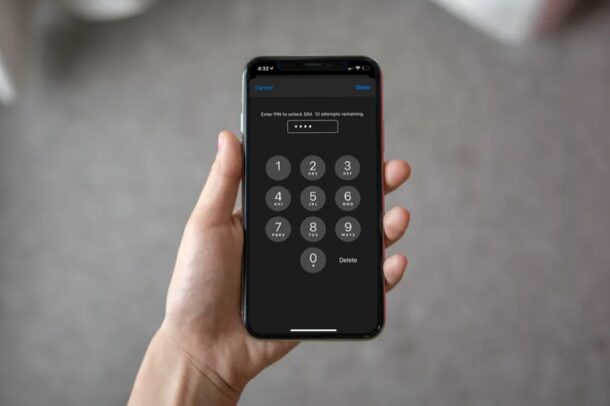
如今,几乎每个人都使用密码来保护他们的 iPhone,但您知道您也可以使用 PIN 锁定您的 SIM 卡吗?这进一步防止其他人使用您的设备,因为在设备访问蜂窝网络(包括拨打电话)之前需要输入密码。如果这听起来很吸引您,那么设置起来并不难。
您用于解锁 iPhone 的密码可以保护您存储在设备本身上的所有重要数据。但是,任何人都可以取出安装在 iPhone 上的物理 SIM 卡并使用其他手机拨打电话。这可以通过使用 SIM 锁来防止。将此视为访问 SIM 卡所需的双重身份验证。
如何在 iPhone 上设置 SIM PIN 以锁定 SIM 卡
在开始执行以下过程之前,您需要找出 SIM 卡的默认 PIN,因为启用此功能需要它。默认 SIM PIN 因您的网络提供商而异。例如,如果您使用的是 AT&T 或 Verizon,则默认 PIN 码是 1111。
- 从 iPhone 的主屏幕转到“设置”。
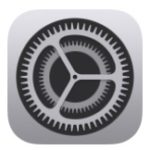
- 在设置菜单中,点击位于蓝牙选项下方的“蜂窝网络”,如下面的屏幕截图所示。
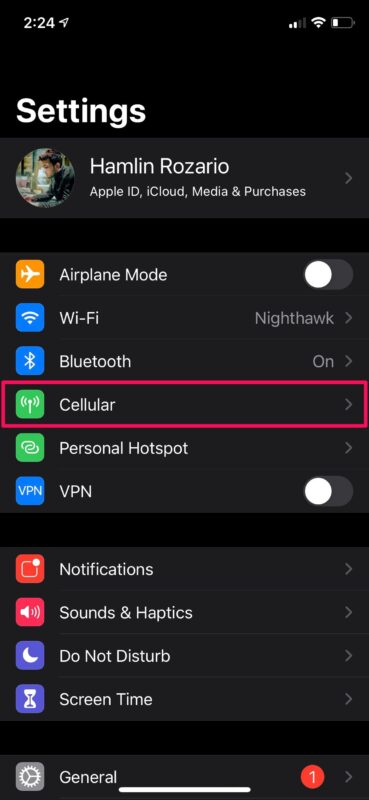
- 接下来,您将在蜂窝设置菜单的运营商服务下找到“SIM PIN”选项。点击它继续。
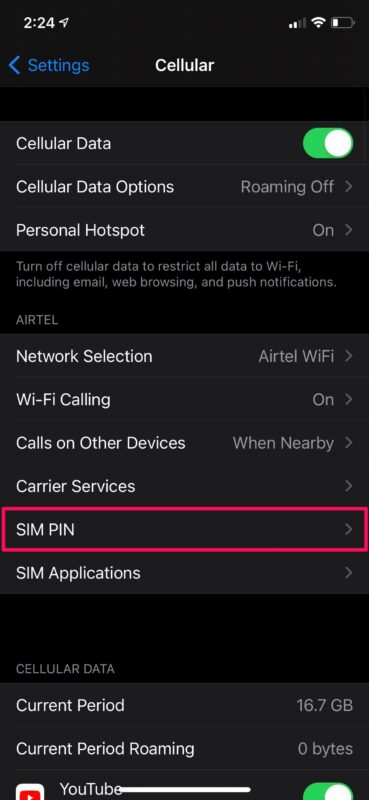
- 现在,点击切换开关以启用“SIM PIN”。
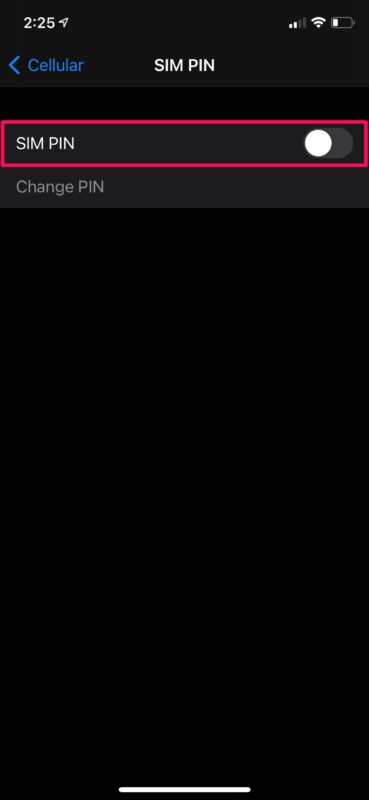
- 现在将提示您输入默认 SIM PIN 以锁定您的 SIM 卡。输入四位数的 PIN,然后点击屏幕右上角的“完成”。
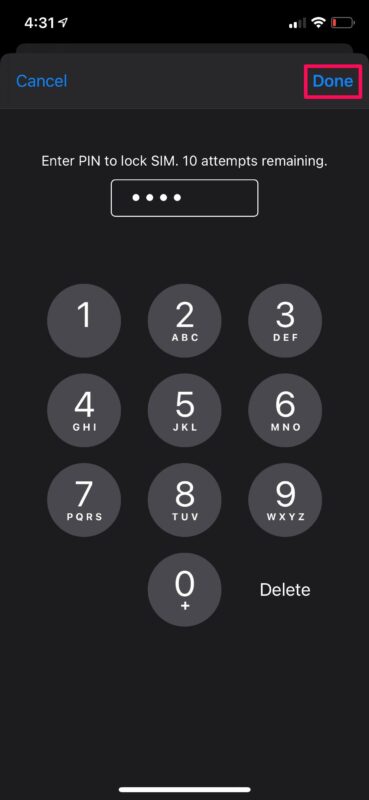
- 现在您已锁定 SIM 卡,您需要设置自定义 PIN。为此,请点击“更改 PIN”,键入作为默认 PIN 的当前 PIN,然后输入您的首选 PIN。
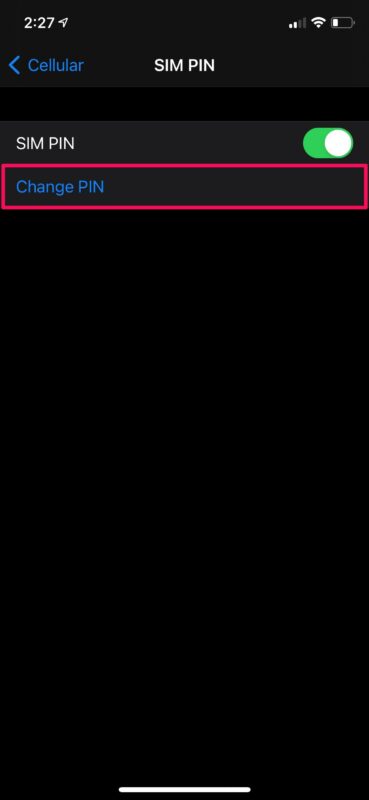
你去吧。您已成功锁定您在 iPhone 上使用的 SIM 卡。
从现在开始,每次您重新启动 iPhone 或在另一部手机上移除并安装 SIM 卡时,系统都会提示您输入 SIM PIN 码,然后才能连接到蜂窝网络。
虽然您可以锁定 eSIM,但此方法主要适用于在 iPhone 上使用实体 SIM 卡的用户。如果有人偷了你的 iPhone,即使他们将它安装在不同的设备上,他们也无法访问你的 SIM 卡并拨打电话。此外,如果有人在猜测您的密码后设法闯入您的 iPhone,SIM Lock 将作为第二层保护。
如果您忘记您的 SIM PIN 或输入??错误的 PIN 10 次,SIM 卡将被锁定,而重新访问您的网络的唯一方法是使用 PUK(个人解锁密钥)。这是一个 8 位代码,通常印在 SIM 卡包装的背面。如果您没有它,您需要联系您的网络提供商并与他们确认您是该卡的所有者。
您是否打算在 iPhone 上使用带有 PIN 码的 SIM 卡锁?您对这个已经存在多年的安全功能有何看法?您的运营商的默认 SIM PIN 是什么?在下面的评论部分让我们知道您的宝贵意见和经验。
攻略专题
查看更多-

- 《燕云十六声》兰花花对话选择攻略
- 113 2025-01-12
-

- 《燕云十六声》马重伍对话选择攻略
- 131 2025-01-12
-

- 《燕云十六声》1.9陌刀蓄力调整介绍
- 172 2025-01-12
-

- 《红果短剧》追剧历史删除方法
- 139 2025-01-12
-

- 《红果短剧》账号登录退出方法
- 136 2025-01-12
-

- 《红果短剧》青少年模式开启方法
- 195 2025-01-12
热门游戏
查看更多-

- 快听小说 3.2.4
- 新闻阅读 | 83.4 MB
-

- 360漫画破解版全部免费看 1.0.0
- 漫画 | 222.73 MB
-

- 社团学姐在线观看下拉式漫画免费 1.0.0
- 漫画 | 222.73 MB
-

- 樱花漫画免费漫画在线入口页面 1.0.0
- 漫画 | 222.73 MB
-

- 亲子餐厅免费阅读 1.0.0
- 漫画 | 222.73 MB
-






